win10文件夹只读改完又变回来怎么回事 win10只读属性去掉又恢复的解决教程
更新时间:2024-01-02 10:43:04作者:qiaoyun
最近有部分win10系统用户遇到了这样一个问题,就是文件夹设置成只读之后,将只读属性去掉后,发现改完又变回来了,让用户们很是困扰,该怎么办才好呢,大家不用担心,本教程这就给大家详细介绍一下win10只读属性去掉又恢复的解决教程,欢迎一起来看看。
具体如下:
1、点击属性
在要修改的文件夹上单击右键,选择属性,切换到安全、编辑。
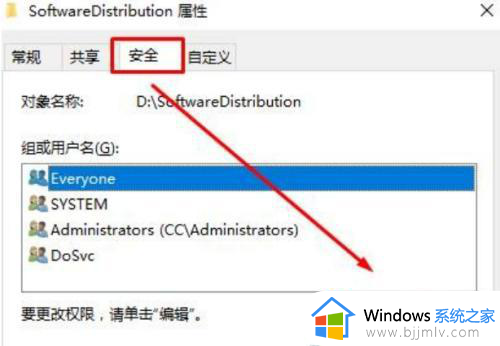
2、点击添加
点击添加选项。
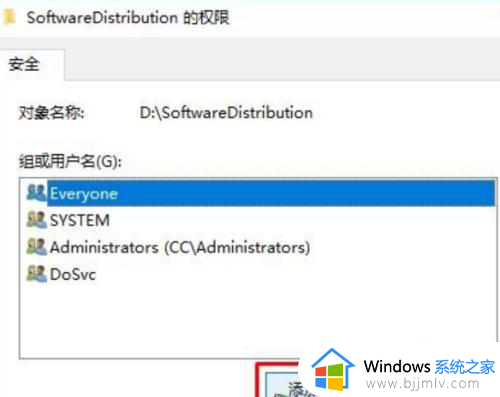
3、点击查找
点击左下角的立即查找。
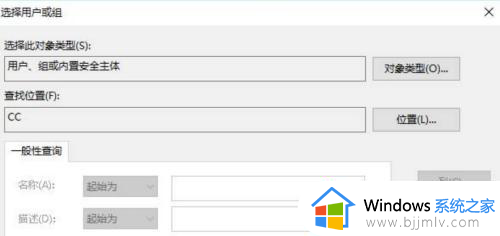
4、勾选选项
选中当前登录的用户名,在下面框中全部勾选允许,点击确定即可。
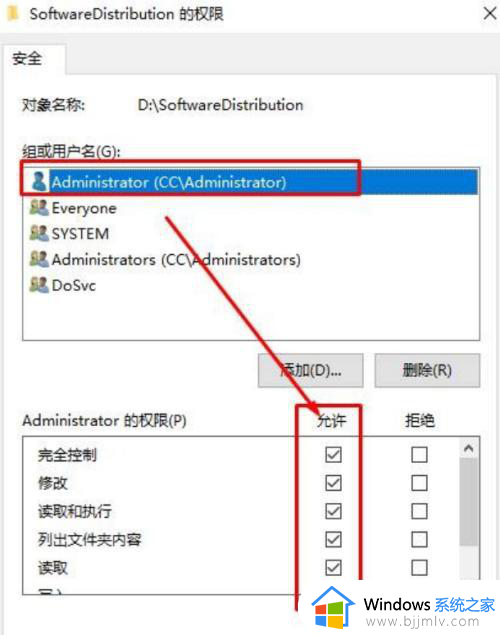
关于win10文件夹只读改完又变回来的详细解决方法就给大家介绍到这里了,有遇到了相同情况的用户们可以参考上面的方法步骤来解决吧。
win10文件夹只读改完又变回来怎么回事 win10只读属性去掉又恢复的解决教程相关教程
- win10文件夹只读取消不了又恢复怎么办 win10文件只读属性改了后又自动恢复如何解决
- win10字体文件夹只读属性去不掉怎么回事 win10字体文件夹只读属性无法去除如何解决
- win10只读属性去掉又恢复了怎么办 win10都是只读属性去不掉解决方法
- win10共享文件只读不能修改怎么设置 win10共享文件怎样设置只读写不能修改
- win10改文件属性教程 win10如何修改文件属性
- u盘取消只读状态设置方法 u盘是只读状态怎么更改
- win10软件卸载后重启又恢复怎么办 win10卸载的软件重启又自动恢复了解决方法
- win10怎么改变文件夹图标 更改win10文件夹图标的教程
- windows10右键属性没有共享怎么回事 win10文件夹右键属性没有共享选项如何解决
- win10打开我的电脑一直读条怎么回事 win10打开此电脑一直读条如何解决
- win10如何看是否激活成功?怎么看win10是否激活状态
- win10怎么调语言设置 win10语言设置教程
- win10如何开启数据执行保护模式 win10怎么打开数据执行保护功能
- windows10怎么改文件属性 win10如何修改文件属性
- win10网络适配器驱动未检测到怎么办 win10未检测网络适配器的驱动程序处理方法
- win10的快速启动关闭设置方法 win10系统的快速启动怎么关闭
win10系统教程推荐
- 1 windows10怎么改名字 如何更改Windows10用户名
- 2 win10如何扩大c盘容量 win10怎么扩大c盘空间
- 3 windows10怎么改壁纸 更改win10桌面背景的步骤
- 4 win10显示扬声器未接入设备怎么办 win10电脑显示扬声器未接入处理方法
- 5 win10新建文件夹不见了怎么办 win10系统新建文件夹没有处理方法
- 6 windows10怎么不让电脑锁屏 win10系统如何彻底关掉自动锁屏
- 7 win10无线投屏搜索不到电视怎么办 win10无线投屏搜索不到电视如何处理
- 8 win10怎么备份磁盘的所有东西?win10如何备份磁盘文件数据
- 9 win10怎么把麦克风声音调大 win10如何把麦克风音量调大
- 10 win10看硬盘信息怎么查询 win10在哪里看硬盘信息
win10系统推荐